Roku、Xbox、スマート TV、Firestick で Hulu アカウントをアクティベートします
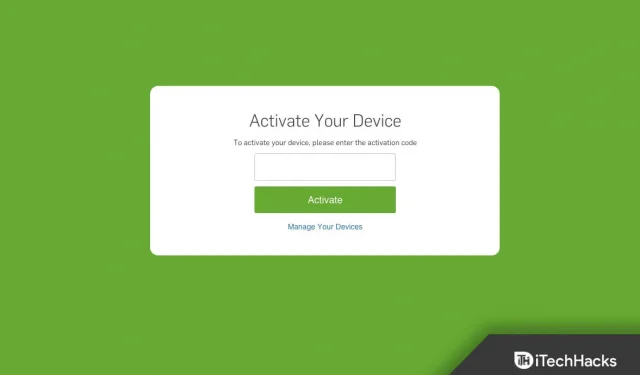
主にパンデミックの状況により、今日の世界ではエンターテインメントがますます重要な役割を果たしています。これにより、誰もが自分の人生に満足することができます。したがって、時間をエンターテイメントに費やすことで、時間の質を向上させることができます。この記事では、この点で Hulu について説明します。
Huluではさまざまな動画や映画を視聴できます。ただし、そのためにはHuluにアカウントを登録する必要があります。Roku、Xbox、Firestick、スマート TV で Hulu アカウントをアクティベートする方法は次のとおりです。
2022 年に Hulu アカウントをアクティブ化する方法
Hulu などのストリーミング サービスは、その品質の高さから絶大な人気を集めています。米国と日本で人気のテレビ番組のストリーミングは、最も要望の多い機能の 1 つです。
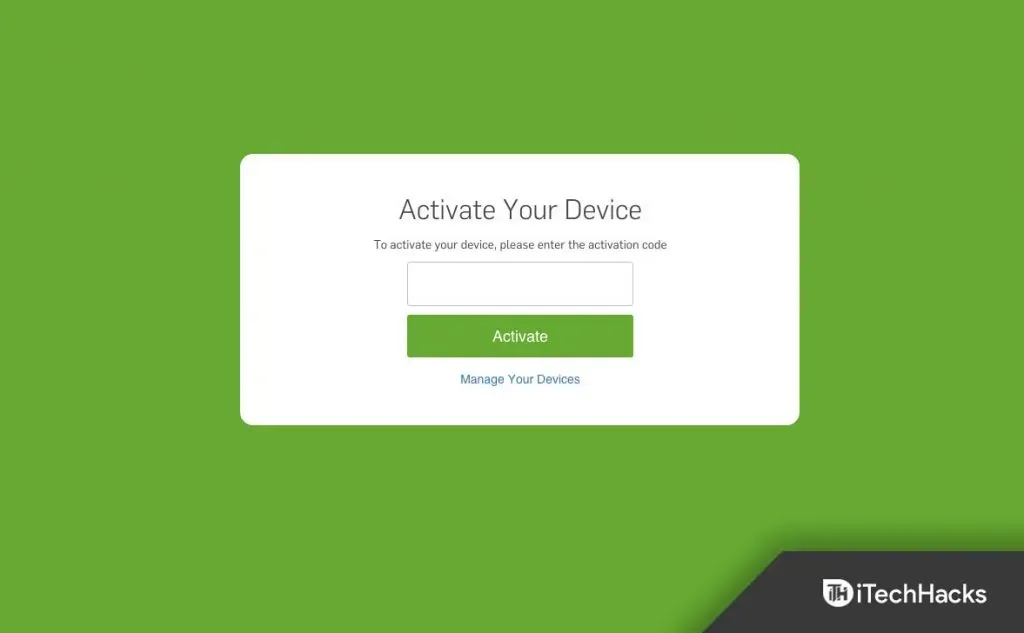
Hulu はウォルト・ディズニーとコムキャストが所有しています。そして、このプラットフォームには、注文してから丸一週間待たなければならないという大きな利点があります。
お気に入りのテレビ番組を放送翌日に視聴することもできます。したがって、多くの人にとって、米国と日本では、Amazon Prime Video や Netflix などの人気アプリよりも Hulu が選ばれます。これは人気シリーズへの早期アクセスによるものです。
人気のネットワーク放送、自主制作映画、オリジナルコンテンツをアプリ上で視聴できます。
多くのストリーミングサービスが長年にわたってやろうとしてきたことさえも実現した。Hulu では、ユーザーはオフラインでコンテンツを視聴できます。
5 台のデバイスにダウンロードできるタイトル数は 25 です。ダウンロードしたコンテンツは 30 日間視聴できます。Hulu は複数のスマート デバイスでも利用できます。
それでは、技術的な話に移りましょう。
Roku で Hulu をアクティベートする
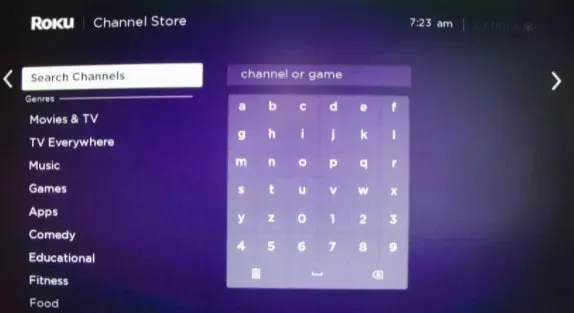
Roku で Hulu をアクティベートするには、次の手順に従ってください。
- Roku リモコンを使用して、ホーム ボタンを押して、Roku ホーム画面にアクセスします。
- そしてRokuチャンネルストアにアクセスしてください。
- 次に、下にスクロールして Hulu チャンネルに移動します。
- 「チャンネルを追加」を選択します。そして「確認」をクリックします。
- 次に、アプリを開いてHuluをアクティブにします。ログインの詳細を入力します。
- スクリーン キーボードを使用して、電子メール アドレスとパスワードを入力します。
- 次に、リストからプロファイルを選択します。
それで全部です。大量のコンテンツをストリーミングできるようになりました。
Firestick で Hulu をアクティベートする
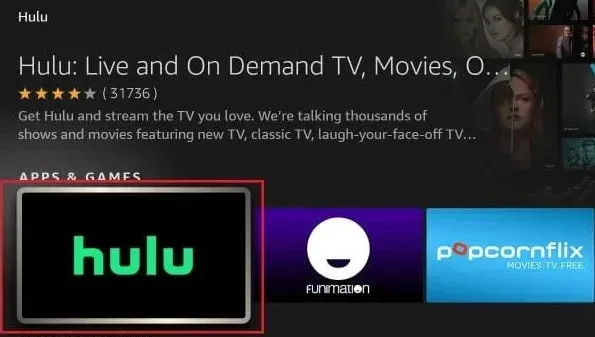
Firestick 経由で Hulu をアクティベートするには、次の手順に従います。
- まず、Fire TV フラッシュ ドライブの電源をオンにする必要があります。その後、ホームページをクリックします。
- 次に、検索ボックスに「Hulu」と入力して Hulu を検索します。
- 次に、Hulu アカウントを有効にするには、www.hulu.com にサインインします。
- 「入手」ボタンをクリックしてHuluアプリをダウンロードすることもできます。
- アプリをインストールしたら起動します。そして「デバイスでサインイン」を選択します。
- Huluのパスワードとメールアドレスを入力し、
- 「サインイン」ボタンをクリックすると、Hulu アプリが有効になります。
Hulu アクティベーション コードを入力すると、いつでもライブ ストリームを視聴できるようになります。
スマート TV で Hulu を有効にする
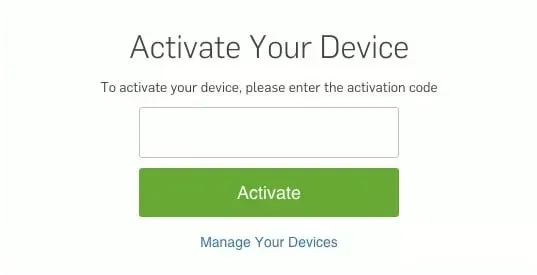
Hulu は通常、最新のテレビにプリインストールされています。テレビにアプリがない場合は、次の手順に従ってください。
- スマート TV または App Store のどちらを使用しても、ストア、ビデオ、アプリ、ゲームにアクセスできます。
- 次に、検索バーに「Hulu」と入力します。
- そして、アプリを入手してインストールします。
- 次に、Hulu アプリを開きます。
- そして「ログイン」を選択してログインします。次に、「PC でアクティベート」を選択します。
- アクティベーション コードが表示されます。
- 次に、hulu.com/activate にサインインします。
- テレビに表示されたアクティベーション コードを使用してログインします。
- 次にプロフィールを選択します。
それで全部です。
PC で Hulu をアクティベートする
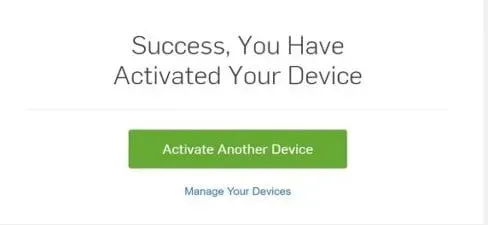
PC で Hulu をアクティベートする簡単な手順は次のとおりです。
- PC で Hulu アプリを起動します。ここで、サインインするか、Hulu の無料トライアルを開始するように求められます。
- 「ログイン」を選択してサインインします。コンピューター上でデバイスをアクティベートするか、ログインするかを選択する画面が表示されます。
- 次の画面では、hulu.com/activate にアクセスするように求められます。アクティベーション コードが画面に表示されます。
- 次に、Web ブラウザで hulu.com/activate にアクセスします。また、Hulu アカウントのパスワードを入力すると、デバイス上でアクティベーション画面が表示されます。
- Hulu には、デバイスにあるアクティベーション コードを入力してアクセスできます。
- そして「有効化」ボタンをクリックします。
Hulu アプリが正常にアクティベートされたことを示すメッセージが表示されます。それで全部です。
Xbox One で Hulu をアクティベートする
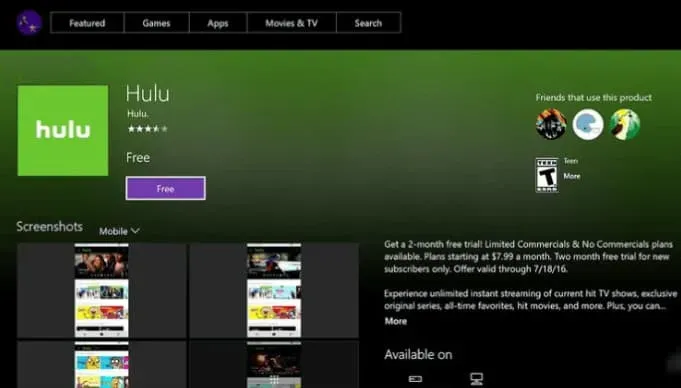
次の手順に従って、Xbox One で Hulu を簡単にアクティベートできます。
- Xbox Live アカウントにサインインします。
- その後、メイン画面に戻ります。そして「ショップ」をクリックします。
- 次に、「アプリケーション」セクションからHulu Plusをインストールします。
- 次に、「Hulu Plus」をクリックして、App Store から Hulu Plus にサインインします。
- ログイン後、アクティベーション コードを書き留めます。
- hulu.com/activate にアクセスしてアクティベーション コードを入力すると、アカウントをアクティベートできます。
それで全部です。これによりアカウントが有効になります。
Sprint で Hulu をアクティベートする
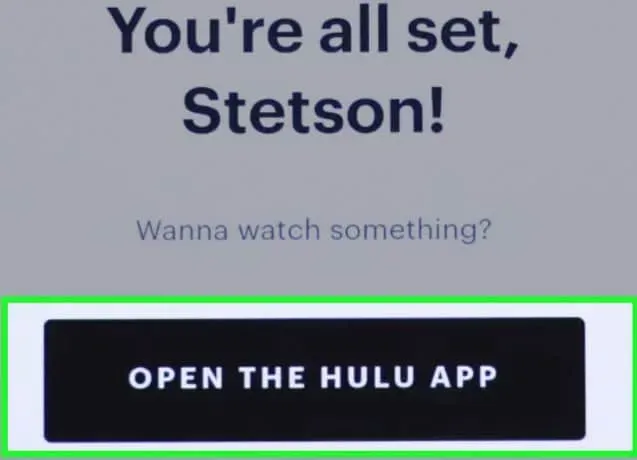
Sprint で Hulu をアクティベートするには、次の手順に従います。
- まず、Sprint アカウントにサインインします
- 次に、Hulu の視聴に使用するデバイスを選択します。
- Changer Service Add-ons をクリックして Hulu にアクセスできるようになりました。
- 次に、登録フォームに記入します。電話へのリンクが届きます。したがって、このリンクをクリックしてセットアップを完了してください。
それで全部です。
最後の言葉
Roku、Xbox、Firestick、スマート TV 2022 で Hulu アカウントを有効にする方法については以上です。これで、この素晴らしいストリーミング サービスで利用できる多くのコンテンツを楽しむことができます。質問に遭遇した場合は、コメントしてください。



コメントを残す